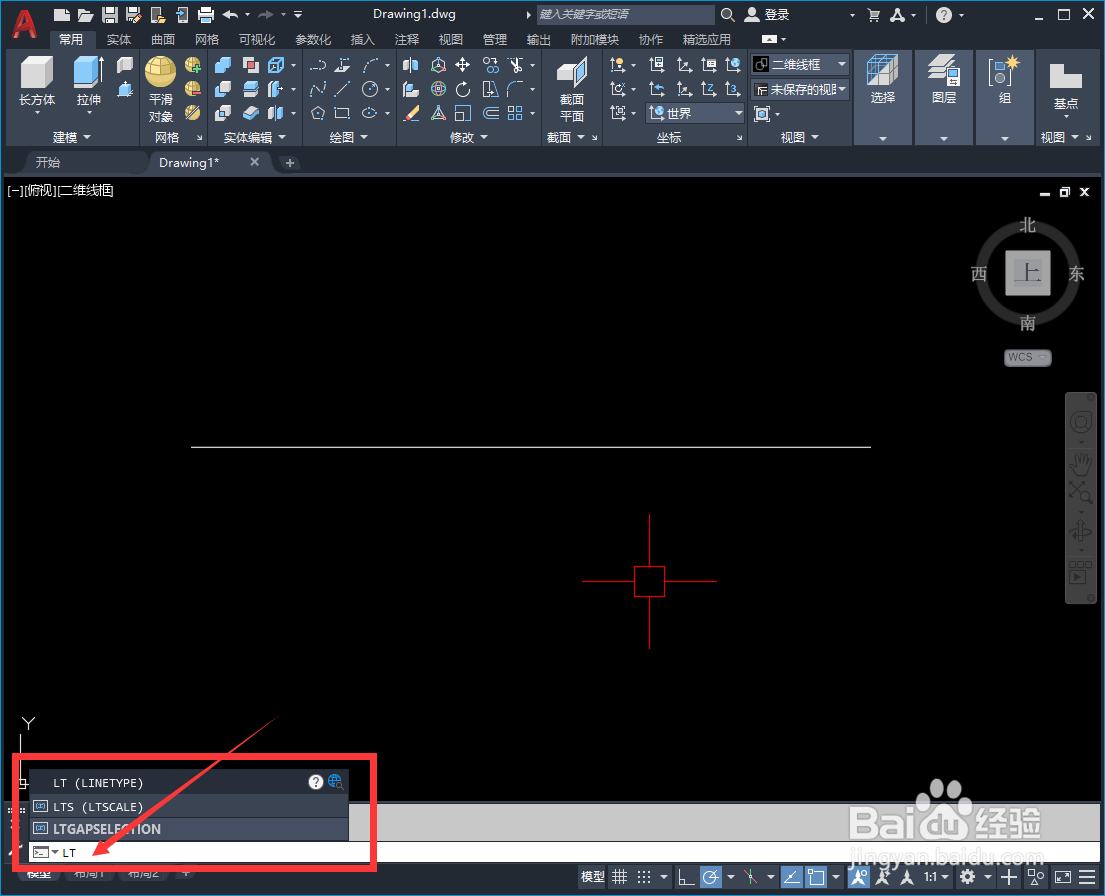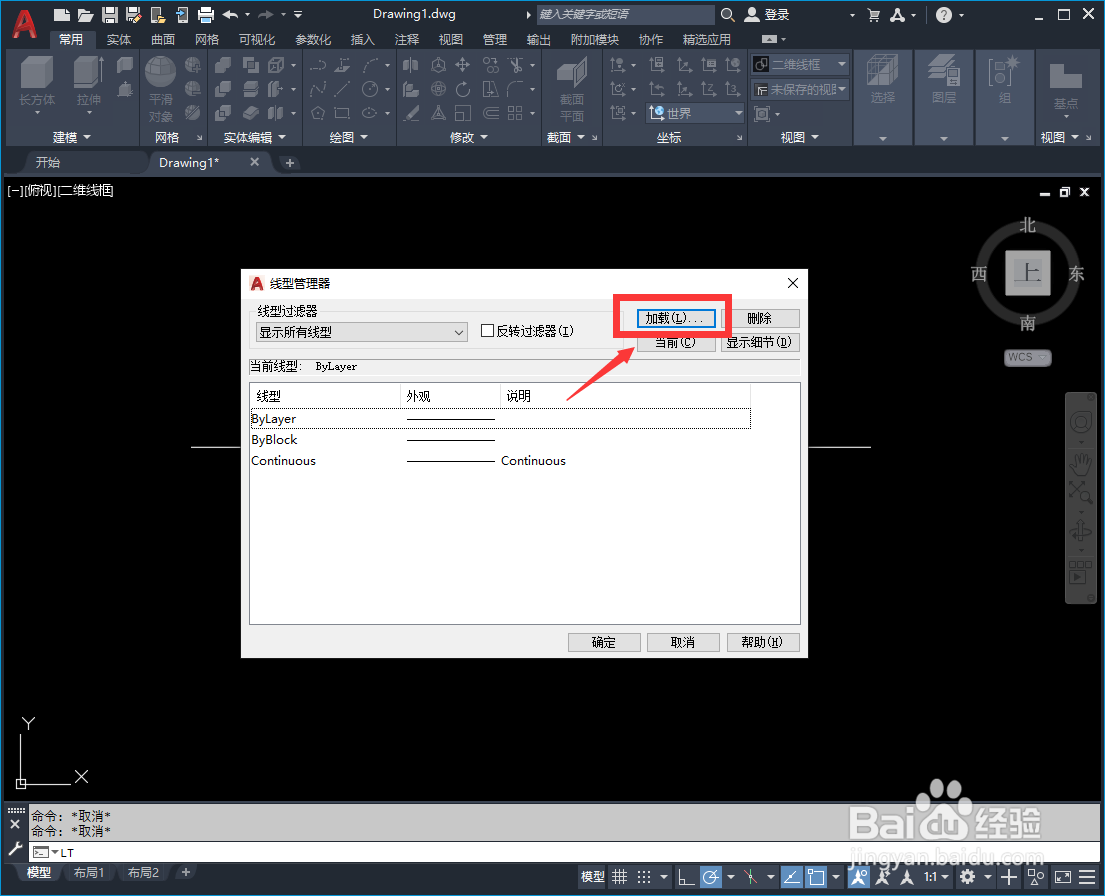AutoCAD技巧:怎么修改线型
1、首先,打开AutoCAD2021(版本影响不大),在这个图形里面,已经预先画好了一根直线。
2、比如,我们现在要设置这条直线为虚线。要设置成虚线,首先需要增加线型,命令行输入“LT”-“空格”
3、打开“线型管理器”,下方是可以看到已经加载的线型,没有我们要的虚线。这个时候点击“加载”。
4、弹出“加载或重载线型”窗口,在“可用线型”中选择需要的线型,比如“DASHED”,然后“确定”。
5、回到“线型管理器”之后,就可以发现,我们选择的线型已经进行了加载了。点击“确定”退出。
6、接下来,将线段设置为虚线,命令行输入“CH”颍骈城茇-“空格”,弹出“特性”栏,先选择这条直线,然后在“线型”中选择虚线线型即可。
声明:本网站引用、摘录或转载内容仅供网站访问者交流或参考,不代表本站立场,如存在版权或非法内容,请联系站长删除,联系邮箱:site.kefu@qq.com。